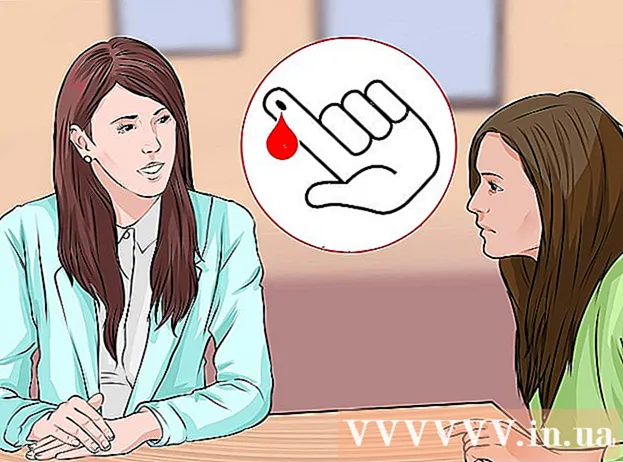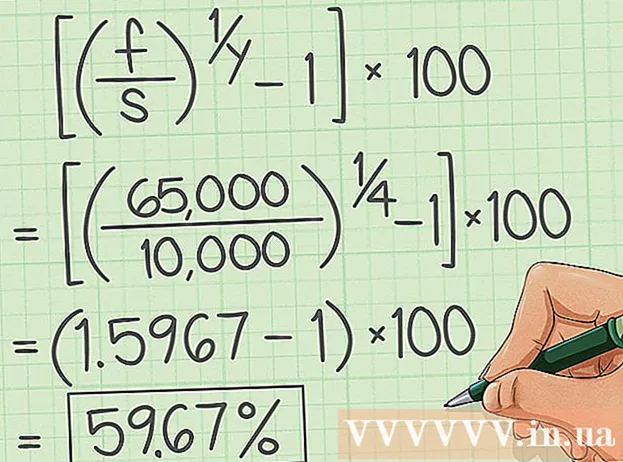Autor:
Roger Morrison
Data De Criação:
5 Setembro 2021
Data De Atualização:
1 Julho 2024

Contente
- Dar um passo
- Método 1 de 4: abrindo um e-mail em seu computador
- Método 2 de 4: usando iOS
- Método 3 de 4: usando o Android para acessar e-mail de outras contas
- Método 4 de 4: usando o Android para acessar o Gmail
O e-mail é simplesmente uma das melhores maneiras de se comunicar nesta era digital. Ele garante que as pessoas possam se comunicar facilmente entre si, tanto socialmente quanto profissionalmente; mas para ler seu e-mail, você terá que ser capaz de abri-lo primeiro, independentemente do programa de e-mail que você usa. É importante que você primeiro abra uma conta com um provedor de e-mail. Se você precisar criar uma conta primeiro, pode encontrar mais informações aqui.
Dar um passo
Método 1 de 4: abrindo um e-mail em seu computador
 Acesse o site do seu provedor de e-mail.
Acesse o site do seu provedor de e-mail. Faça login em sua conta de e-mail.
Faça login em sua conta de e-mail. Clique em “Caixa de entrada” e aparecerá uma lista de e-mails que chegaram no passado recente ou mais distante. Em geral, o remetente e o assunto serão mostrados para que você saiba quem enviou o e-mail e do que se trata.
Clique em “Caixa de entrada” e aparecerá uma lista de e-mails que chegaram no passado recente ou mais distante. Em geral, o remetente e o assunto serão mostrados para que você saiba quem enviou o e-mail e do que se trata.  Clique em um de seus e-mails. O e-mail será aberto em tela inteira ou em uma janela menor. Caso o e-mail seja aberto em tela inteira, um “botão voltar” ou seta normalmente será indicado à esquerda, permitindo que você retorne à tela anterior. Isso o levará de volta à lista de e-mails (sua “caixa de entrada”).
Clique em um de seus e-mails. O e-mail será aberto em tela inteira ou em uma janela menor. Caso o e-mail seja aberto em tela inteira, um “botão voltar” ou seta normalmente será indicado à esquerda, permitindo que você retorne à tela anterior. Isso o levará de volta à lista de e-mails (sua “caixa de entrada”). - No botão “Caixa de entrada”, você normalmente encontrará várias outras pastas. Por exemplo, você pode abrir a pasta “E-mails enviados” e ver um e-mail que enviou para outra pessoa. A pasta “Rascunhos” refere-se aos e-mails que você iniciou, mas ainda não enviou. Dependendo do seu provedor de e-mail, você pode ter pastas de e-mail diferentes.
Método 2 de 4: usando iOS
 Abra "Configurações" e clique em "Mail, Contatos, Calendários.’
Abra "Configurações" e clique em "Mail, Contatos, Calendários.’  Toque em “Adicionar conta.Aqui você encontrará as opções “iCloud,” “Exchange,” “Google,” “Yahoo,” “AOL.” e “Outlook”. Se a sua conta de e-mail for uma desta lista, clique na conta de e-mail apropriada. Se a sua conta de e-mail não estiver nesta lista, clique em "Outros" e em "Adicionar conta".
Toque em “Adicionar conta.Aqui você encontrará as opções “iCloud,” “Exchange,” “Google,” “Yahoo,” “AOL.” e “Outlook”. Se a sua conta de e-mail for uma desta lista, clique na conta de e-mail apropriada. Se a sua conta de e-mail não estiver nesta lista, clique em "Outros" e em "Adicionar conta".  Digite seu nome. Isso será enviado com todos os e-mails, portanto, se você estiver usando essa conta para fins profissionais, certifique-se de escolher um nome comercial ou que corresponda à forma como você é conhecido pelos destinatários do e-mail.
Digite seu nome. Isso será enviado com todos os e-mails, portanto, se você estiver usando essa conta para fins profissionais, certifique-se de escolher um nome comercial ou que corresponda à forma como você é conhecido pelos destinatários do e-mail.  Insira o seu endereço de email. Este deve ser o endereço de e-mail que você deseja usar no seu celular.
Insira o seu endereço de email. Este deve ser o endereço de e-mail que você deseja usar no seu celular.  Coloque sua senha. Esta é a senha associada ao endereço de e-mail que você acabou de inserir.
Coloque sua senha. Esta é a senha associada ao endereço de e-mail que você acabou de inserir.  Insira uma descrição. A descrição permite que você saiba qual e-mail está abrindo. Por exemplo, você pode chamá-lo de "trabalho" se for uma conta comercial ou "gmail" se for sua conta pessoal do Gmail.
Insira uma descrição. A descrição permite que você saiba qual e-mail está abrindo. Por exemplo, você pode chamá-lo de "trabalho" se for uma conta comercial ou "gmail" se for sua conta pessoal do Gmail.  Toque em “Avançar” no canto superior direito da tela. Sua conta será então verificada.
Toque em “Avançar” no canto superior direito da tela. Sua conta será então verificada.  Pressione o botão inicial para retornar à tela principal. Toque no aplicativo Mail. A nova conta agora será exibida com a descrição que você escolheu. Toque no nome da sua conta.
Pressione o botão inicial para retornar à tela principal. Toque no aplicativo Mail. A nova conta agora será exibida com a descrição que você escolheu. Toque no nome da sua conta.  Toque em um nome na lista que aparece. Agora você abriu uma mensagem de e-mail. Agora, para retornar à lista de e-mail, toque em “Caixa de entrada” no canto superior esquerdo da tela. Sempre que tocar em um remetente, você abrirá o e-mail correspondente.
Toque em um nome na lista que aparece. Agora você abriu uma mensagem de e-mail. Agora, para retornar à lista de e-mail, toque em “Caixa de entrada” no canto superior esquerdo da tela. Sempre que tocar em um remetente, você abrirá o e-mail correspondente.
Método 3 de 4: usando o Android para acessar e-mail de outras contas
 Abra o aplicativo de e-mail (ou correio) e escolha “Configurar uma nova conta.”
Abra o aplicativo de e-mail (ou correio) e escolha “Configurar uma nova conta.”  Digite o endereço de e-mail que deseja usar e a senha correspondente. Clique em “Avançar”. O celular agora verificará suas configurações de e-mail. Se você tiver uma conta do Yahoo ou do Hotmail, isso será organizado de forma relativamente rápida.
Digite o endereço de e-mail que deseja usar e a senha correspondente. Clique em “Avançar”. O celular agora verificará suas configurações de e-mail. Se você tiver uma conta do Yahoo ou do Hotmail, isso será organizado de forma relativamente rápida. - Se o celular não conseguir encontrar as configurações de sua conta, você verá uma série de configurações avançadas. Primeiro, escolha um tipo de conta, como IMAP, POP3 ou Exchange. O Exchange é usado principalmente para contas corporativas e IMAP ou POP3 principalmente para contas gerais. O IMAP geralmente é recomendado por provedores de e-mail, mas verifique com seu próprio provedor as preferências específicas.
- Depois de escolher o tipo de conta, insira as “Configurações do servidor de entrada” e depois as “Configurações do servidor de saída”. Novamente, consulte seu próprio provedor para as configurações específicas do servidor.
 Selecione suas opções para a conta. Uma lista de opções aparecerá que você pode ativar ou desativar conforme desejado. Clique em “Avançar” quando terminar.
Selecione suas opções para a conta. Uma lista de opções aparecerá que você pode ativar ou desativar conforme desejado. Clique em “Avançar” quando terminar. - Ativar “Enviar e-mail desta conta por padrão” torna esta conta de e-mail o endereço de e-mail padrão. Todo e-mail enviado usa este endereço.
- Marque “Notifique-me quando chegar um e-mail” se quiser ser notificado sobre todos os e-mails recebidos. Isso pode esgotar sua bateria rapidamente e consumir seu limite de dados, porque seu celular verifica periodicamente se você tem novo e-mail. Você também pode clicar na barra superior acima dessas opções para alterar a frequência das verificações.
- Marque “Sincronizar e-mail desta conta” para sincronizar automaticamente seu e-mail. Isso permite que você faça backup de seus dados.
- Marque “Baixar anexos automaticamente quando conectado ao WiFi” para baixar anexos automaticamente ao abrir seu e-mail. Isso geralmente é útil, exceto se sua conexão com a Internet for muito lenta ou se você estiver usando uma rede Wi-Fi pública insegura enquanto deseja visualizar informações confidenciais.
 Dê uma descrição clara à conta. Pode ser algo como "E-mail do Yahoo". É útil dar a cada conta um nome próprio e claro.
Dê uma descrição clara à conta. Pode ser algo como "E-mail do Yahoo". É útil dar a cada conta um nome próprio e claro.  Digite seu nome. Ele pode ser visto acima de cada e-mail que você envia, portanto, seja profissional quando se trata de e-mail comercial. Clique em “Avançar” e seu e-mail será adicionado ao seu celular.
Digite seu nome. Ele pode ser visto acima de cada e-mail que você envia, portanto, seja profissional quando se trata de e-mail comercial. Clique em “Avançar” e seu e-mail será adicionado ao seu celular.  Toque em sua nova conta no aplicativo Mail. Em seguida, toque no e-mail que deseja ler para abri-lo. Para retornar aos seus e-mails, clique na seta para trás na parte inferior da tela.
Toque em sua nova conta no aplicativo Mail. Em seguida, toque no e-mail que deseja ler para abri-lo. Para retornar aos seus e-mails, clique na seta para trás na parte inferior da tela.
Método 4 de 4: usando o Android para acessar o Gmail
 Abra “Configurações” e desça até “Contas.Toque em "Adicionar conta".
Abra “Configurações” e desça até “Contas.Toque em "Adicionar conta". - Como o Android é do Google, ele usa um aplicativo específico do Gmail e não o aplicativo de e-mail.
 Toque em “Google.Em seguida, clique em "Existente".
Toque em “Google.Em seguida, clique em "Existente".  Digite seu e-mail e senha do Google. Toque em “OK” para concordar com os termos de uso. Você será conectado à sua conta.
Digite seu e-mail e senha do Google. Toque em “OK” para concordar com os termos de uso. Você será conectado à sua conta. - Pode ser solicitado que você se inscreva no Google+ ou no Google Play. Basta marcar ou desmarcar as opções desejadas.
 Toque em um e-mail para abri-lo e lê-lo. Você pode retornar à sua lista de e-mail tocando na seta para trás na barra inferior.
Toque em um e-mail para abri-lo e lê-lo. Você pode retornar à sua lista de e-mail tocando na seta para trás na barra inferior.